Le logiciel Thunderbird to Outlook Converter est livré avec de nombreux paramètres par défaut intelligents. La plupart des paramètres sont préconfigurés pour fonctionner correctement pour les migrations de messagerie classiques. Mais même si l’outil fait le gros du travail, il est toujours important de comprendre ce que fait chaque option et comment elle affecte vos résultats.
Tirer le meilleur parti de votre conversion Thunderbird vers Outlook
Que vous transfériez quelques messages personnels ou que vous gériez une archive complète de correspondance professionnelle, savoir comment fonctionnent les paramètres peut vous aider à éviter les erreurs, restez organisé, et assurez-vous que vos e-mails arrivent exactement là où vous le souhaitez.
C'est pourquoi nous avons élaboré ce guide. Ci-dessous, vous trouverez des explications claires sur chaque option, à quoi ils servent, et comment les utiliser, afin que vous puissiez avoir confiance en chaque étape de la conversion.
Vérifiez que le client de messagerie est en cours d'exécution
Le “Vérifiez que le client de messagerie est en cours d'exécution” le paramètre est conçu pour éviter les erreurs de conversion causées par des fichiers de boîte aux lettres verrouillés. Lorsque Thunderbird est en cours d'exécution et qu'un dossier, comme la boîte de réception, est sélectionné, le fichier de boîte aux lettres correspondant est verrouillé par l'application. Ce verrou restreint l'accès au fichier, le rendant illisible par des outils externes, y compris un logiciel de conversion.
En activant cette option, notre convertisseur Thunderbird vérifie si Thunderbird est actuellement ouvert et accède aux fichiers de la boîte aux lettres. S'il détecte que Thunderbird est en cours d'exécution, il peut soit suspendre le processus, soit inviter l'utilisateur à fermer le client de messagerie, évitant ainsi les conflits d'accès aux fichiers et les échecs de conversion potentiels.
Pourquoi c'est important
Les fichiers de boîtes aux lettres verrouillés sont l'une des raisons les plus courantes d'erreurs de conversion. Sans cette garantie, les utilisateurs peuvent rencontrer des messages comme: "Erreur: Impossible de lire le fichier de la boîte aux lettres. La conversion s’est arrêtée.
Cela peut être particulièrement frustrant lors de migrations à grande échelle ou lorsque vous travaillez dans des délais serrés.. Le “Vérifiez que le client de messagerie est en cours d'exécution” l’option agit comme une mesure proactive, s'assurer que les fichiers sources sont disponibles et accessibles avant le début de la conversion.
Exemple
Imaginez que vous migrez les e-mails de Thunderbird vers Outlook pour une équipe de travailleurs à distance. Un membre de l'équipe oublie de fermer Thunderbird avant le début de la conversion. Le convertisseur tente d'accéder à son fichier de boîte de réception, mais c'est verrouillé, provoquant l'échec de l'ensemble du processus.
Avec cette option activée, le convertisseur Thunderbird détecte le problème tôt, alerte l'utilisateur, et leur permet de fermer Thunderbird avant de continuer. Cela permet non seulement de gagner du temps, mais évite également la perte de données et la frustration..
Meilleures pratiques
Pour tirer le meilleur parti de cette fonctionnalité:
-
- Fermez toujours Thunderbird avant de commencer la conversion.
- Activez l'option « Vérifier que le client de messagerie est en cours d'exécution » dans les paramètres de votre convertisseur..
- Exécutez la conversion en tant qu'administrateur pour garantir un accès complet aux fichiers de boîtes aux lettres.
- Informer les membres de l'équipe de l'importance de fermer Thunderbird pendant la migration.
Corriger le codage des e-mails (Mac/Unix pour gagner)
Lors de la transition de Thunderbird vers Outlook, un défi souvent négligé est la compatibilité du codage des e-mails entre les systèmes d'exploitation. Thunderbird stocke les e-mails au format texte brut, et la façon dont ce texte est codé, en particulier les sauts de ligne et les caractères spéciaux, peut varier selon que les emails ont été créés sur macOS, Linux, ou Windows.
“Corriger le codage des e-mails (Mac/Unix pour gagner)” l'option est activée par défaut, cette fonctionnalité garantit que vos messages sont interprétés et affichés avec précision dans Outlook, quel que soit le système d'exploitation d'où ils proviennent.
Pourquoi l'encodage est important
Différents systèmes d'exploitation utilisent différentes normes pour le formatage du texte.
Par exemple:
-
- macOS et Unix/Linux utilisent LF (Saut de ligne) pour les sauts de ligne.
- Windows utilise CRLF (Retour chariot + Saut de ligne).
Quand ces différences ne sont pas prises en compte, les e-mails convertis peuvent contenir des artefacts étranges comme =A=0, sauts de ligne mal placés, ou des symboles illisibles, donner à vos messages un aspect corrompu ou déroutant.
Que fait cette option
Avec cette option activée, le convertisseur ajuste automatiquement l'encodage de chaque email lors de l'extraction. Il analyse la structure originale du message et remplace le formatage incompatible par des équivalents compatibles Windows.. Cela garantit que:
-
- Les sauts de ligne apparaissent correctement dans Outlook.
- Les caractères spéciaux sont conservés et lisibles.
- Les messages conservent leur présentation et leur clarté d'origine.
Exemple en action
Disons que vous utilisez Thunderbird sur un MacBook depuis des années et que vous devez maintenant migrer vers Outlook sur un ordinateur de bureau Windows.. Sans cette correction d'encodage, vos e-mails peuvent apparaître avec un formatage défectueux, ce qui rend difficile de les lire ou d'y répondre.
En gardant cette option activée, le convertisseur traduit de manière transparente l'encodage, afin que vos e-mails apparaissent exactement comme ils le devraient dans Outlook, c'est-à-dire. faire le ménage, professionnel, et intact.
Meilleures pratiques
-
- Laissez cette option activée, il est activé par défaut pour une raison.
- Prévisualisez les e-mails convertis pour garantir que le formatage est préservé.
- Utilisez des convertisseurs prenant en charge la correction d'encodage multiplateforme pour de meilleurs résultats.
Choisir le bon profil Outlook lors de la conversion
Si vous utilisez Outlook avec plusieurs profils, Par exemple, un pour le travail et un autre pour les emails personnels, cette option vous aide à décider où doivent aller vos e-mails Thunderbird convertis.
Lorsque vous exécutez le convertisseur, il doit utiliser Outlook pour créer ou importer les e-mails. Outlook organise tout sous profils, et chaque profil peut avoir ses propres comptes de messagerie, dossiers, et paramètres. Donc, si vous importez des e-mails, vous voudrez vous assurer qu'ils finissent au bon endroit.
Avec cette option activée (ce qui est généralement le cas par défaut), notre convertisseur Thunderbird vous demandera de choisir le profil Outlook à utiliser.
De cette façon, tu peux:
-
- Séparez vos e-mails personnels et professionnels.
- Importez d'anciens e-mails dans un nouveau profil sans les mélanger avec votre boîte de réception actuelle.
- Créez un profil temporaire juste pour la conversion, pour que tu puisses régler les choses plus tard.
Exemple
Disons que vous transférez des e-mails de Thunderbird que vous avez utilisés pour un projet indépendant. Vous ne voulez pas que ces e-mails soient mélangés à votre compte professionnel principal. Vous pouvez créer un nouveau profil Outlook appelé “Archives indépendantes,” et quand le convertisseur demande, tu sélectionnes celui-là. Maintenant, tout reste organisé.
Conseil: Si vous ne savez pas quel profil utiliser, ou vous n'en avez jamais créé auparavant, vous pouvez ouvrir le gestionnaire de profil d'Outlook et en créer un. C'est un bon moyen de garder les choses en ordre, surtout si vous avez affaire à de nombreuses sources de courrier électronique différentes.
Choisir où vont vos e-mails dans Outlook
Lorsque vous convertissez des e-mails de Thunderbird vers Outlook, il ne s'agit pas seulement de faire passer les messages, il s'agit également de décider où ils doivent atterrir une fois qu'ils sont dans Outlook. C’est à cela que sert l’option Dossier Outlook cible.
Outlook utilise un fichier PST pour stocker les e-mails, et à l'intérieur de ce fichier se trouvent des dossiers standard comme Inbox, Articles envoyés, Brouillons, et plus. Pendant la conversion, vous pouvez choisir exactement dans quel dossier vos e-mails importés doivent aller. Cela vous aide à rester organisé et à éviter de mélanger les nouveaux e-mails avec les anciens..
Voici les trois choix que vous verrez habituellement:
-
- Invite à sélectionner le dossier Outlook (défaut)
- Haut des dossiers Outlook
- Boîte de réception
Invite à sélectionner le dossier Outlook
C'est l'option la plus flexible. Lorsque vous démarrez la conversion, le logiciel vous montrera la fenêtre de sélection de dossier d'Outlook. Vous pouvez choisir un dossier existant ou en créer un nouveau, comme “Archives de Thunderbird” ou “Anciens e-mails”, pour garder les choses séparées.
Exemple: Vous importez des e-mails depuis un compte Thunderbird personnel mais vous ne souhaitez pas qu'ils soient mélangés à votre boîte de réception professionnelle.. Créez simplement un dossier appelé “Importation personnelle” et sélectionnez-le lors de la conversion.
Haut des dossiers Outlook
Cela place les e-mails importés au niveau racine de votre fichier de données Outlook, pas dans un dossier spécifique. C'est utile si vous souhaitez les organiser manuellement plus tard ou si vous importez un gros lot et préférez trier ensuite..
Exemple: Vous importez des milliers de messages archivés et souhaitez les consulter avant de les classer dans des dossiers. Cette option vous donne une table rase.
Boîte de réception
Cela envoie tous les e-mails convertis directement dans votre boîte de réception Outlook. C'est simple et rapide, mais cela peut encombrer votre boîte de réception actuelle si vous n'y faites pas attention.
Exemple: Vous importez des messages Thunderbird récents et souhaitez continuer à les utiliser immédiatement dans Outlook. Cette option les dépose là où vous les verrez en premier.
Conseils pour rester organisé
- Si vous importez des e-mails de différentes sources, créer un dossier pour chacun.
- Utilisez des noms de dossier clairs comme « Client A," "Vieux Oiseau-Tonnerre,» ou « Archives 2024 ».
- Restez fidèle à l'invite par défaut si vous n'êtes pas sûr : elle vous donne un contrôle total.
Fractionnement du fichier PST de sortie pendant la conversion
Lorsque vous convertissez des e-mails de Thunderbird vers Outlook, le résultat est généralement un fichier PST, un format qu'Outlook utilise pour stocker les e-mails, contacts, et d'autres données. Mais voici le problème: Les fichiers PST ont des limites de taille, et si tu dépasses ces limites, Outlook peut ralentir ou même cesser de fonctionner correctement.
C'est pourquoi la plupart des convertisseurs incluent une option Split Output PST File.. Il vous permet de diviser les données converties en morceaux plus petits afin qu'Outlook puisse les gérer plus facilement..
Pourquoi la taille est importante
Différentes versions d'Outlook ont des limites différentes:
-
- Perspectives 2002 et plus tôt: La taille maximale du fichier PST est 2 FR.
- Perspectives 2003-2010: La limite par défaut est 20 FR, mais on peut l'augmenter.
- Perspectives 2013 et plus récent: La limite par défaut est 50 FR, et les utilisateurs avancés peuvent l'augmenter encore plus en utilisant le registre Windows.
Si vous n'êtes pas sûr de la version que vous utilisez, ou tu veux juste jouer la sécurité, diviser le fichier PST est une décision judicieuse.
Sous-options que vous pouvez choisir
Voici ce que vous verrez généralement:
-
- Ne pas diviser (défaut): Tous les e-mails sont envoyés dans un seul gros fichier PST. Bon pour les petites conversions.
- Taille du volume 500 Mo … 20 FR: Divise les données en fichiers plus petits, idéal pour les anciennes versions d'Outlook ou le stockage limité. Ces options vous donnent plus de contrôle en fonction de la quantité de données que vous convertissez et de ce que votre version d'Outlook peut gérer..
Gardez à l'esprit: la taille réelle des fichiers peut varier un peu, puisque les emails n'ont pas tous la même taille. Pièces jointes, formatage, et les métadonnées peuvent affecter le résultat final.
Exemple
Disons que vous effectuez une conversion 30 Go d’e-mails Thunderbird et vous utilisez Outlook 2010. Si vous choisissez le 10 Répartition des Go, le convertisseur créera trois fichiers PST, chacun autour de 10 Go : pour qu'Outlook puisse les gérer sans atteindre sa limite.
Conseils
- Si vous convertissez une archive volumineuse, le fractionnement est généralement une bonne idée.
- Utilisez des volumes plus petits si vous envisagez de déplacer des fichiers PST entre appareils ou de les stocker sur des disques externes.
- Les utilisateurs avancés peuvent modifier les limites de taille d'Outlook dans le registre, mais pour la plupart des gens, utiliser l’option split est plus facile et plus sûr.
Que se passe-t-il après la conversion: Ouverture du fichier PST et son emplacement
Une fois que vous avez fini de convertir vos e-mails Thunderbird vers Outlook à l'aide d'un outil de conversion, l'étape suivante consiste généralement à vérifier les résultats. C'est là qu'interviennent ces deux options utiles:
Option 1: Ouvrir le fichier PST dans Outlook (une fois terminé)
Cette option indique au convertisseur Thunderbird d'ouvrir automatiquement le fichier PST dans Outlook une fois la conversion terminée.. Si tout se passe bien, vous pouvez lancer Outlook (ou changer de focus s'il est déjà en cours d'exécution), et le fichier PST nouvellement créé ou mis à jour sera chargé. Vous pouvez ensuite parcourir immédiatement vos e-mails importés.
Mais parfois, Outlook peut être occupé, ou il pourrait y avoir un problème du système qui empêche le fichier de s'ouvrir automatiquement. Dans ce cas, le convertisseur affichera un message dans sa fenêtre de journal expliquant ce qui s'est passé et ce que vous pouvez faire ensuite.
Si le PST ne s’ouvre pas automatiquement, voici comment le faire manuellement:
-
- Ouvrir Outlook.
- Aller au fichier > Ouvrir & Exporter > Ouvrez le fichier de données Outlook.
- Recherchez le fichier PST que vous venez de créer.
- Cliquez sur Ouvrir : vos e-mails apparaîtront dans Outlook.
Option 2: Ouvrir l'emplacement du fichier PST (une fois terminé)
Cette option est davantage une question de commodité. Après la conversion, il ouvre l'Explorateur de fichiers Windows et met en surbrillance le fichier PST que vous venez de créer. De cette façon, vous n'avez pas besoin de fouiller dans les dossiers pour le trouver, c'est juste là, prêt à être ouvert ou déplacé.
Ceci est particulièrement utile si:
-
- Vous souhaitez sauvegarder le fichier PST.
- Vous envisagez de le copier sur un autre ordinateur.
- Vous devez le joindre à un e-mail ou le télécharger quelque part.
Pourquoi ces options sont importantes
Ces deux paramètres facilitent la conclusion du processus de conversion sans étapes supplémentaires. Que vous souhaitiez accéder directement à Outlook ou simplement localiser le fichier pour une utilisation ultérieure, ils gagnent du temps et réduisent la confusion.
Conserver la structure de vos dossiers: Créer des dossiers imbriqués dans Outlook
Lorsque vous déplacez des e-mails de Thunderbird vers Outlook, vous pourriez avoir un tas de dossiers et sous-dossiers, comme “Travail,” “Travail/2024,” “Personnel,” “Personnel/Voyage,” et ainsi de suite. Si vous avez passé du temps à organiser vos e-mails, il est logique de conserver cette structure pendant la conversion.
C’est à cela que sert l’option Créer une structure de dossiers imbriqués dans Outlook.
Ce qu'il fait
Si “Créer des dossiers imbriqués dans Outlook” l'option est activée, le convertisseur Thunderbird lit la disposition de vos dossiers dans Thunderbird et le recrée dans Outlook. Donc, si vous aviez un dossier appelé « Projets » avec des sous-dossiers comme « Client A » et « Client B," Outlook affichera la même structure après la conversion.
Si cette option est désactivée, tous les e-mails seront importés dans un seul dossier, celui que vous choisissez lors de la configuration. Les sous-dossiers ne seront pas créés, et tout sera regroupé.
Exemple
Disons que votre configuration Thunderbird ressemble à ceci:
Inbox
├── Work
│ ├── Reports
│ └── Meetings
├── Personal
│ ├── Travel
│ └── Family
Avec les dossiers imbriqués activés, Outlook reflétera cette structure. Sans ça, tous ces e-mails atterriront dans un seul dossier, ce qui rend plus difficile la recherche de messages spécifiques plus tard.
Quand l'utiliser
-
- Activez-le si vous souhaitez conserver l'organisation de vos dossiers intacte.
- Désactivez-le si vous préférez tout trier manuellement après la conversion ou si la structure de vos dossiers est désordonnée et que vous souhaitez un nouveau départ.
Analyse des sous-dossiers à la recherche de boîtes aux lettres
Lorsque vous convertissez des e-mails de Thunderbird vers Outlook, vos boîtes aux lettres peuvent être réparties sur plusieurs dossiers et sous-dossiers, surtout si vous utilisez Thunderbird depuis longtemps ou si vous avez organisé vos emails par projet, année, ou compte.
L'option Analyser les sous-répertoires pour les fichiers sources aide le convertisseur à trouver toutes ces boîtes aux lettres., peu importe à quelle profondeur ils sont imbriqués.
Que fait cette option
Par défaut, cette option est activée. Cela signifie que le convertisseur ne cherchera pas seulement dans le dossier que vous sélectionnez, mais aussi dans tous ses sous-dossiers. Il recherchera dans toute l'arborescence des dossiers et trouvera tous les fichiers de boîte aux lettres possibles., donc rien ne manque.
Si vous désactivez cette option, le convertisseur vérifiera uniquement le dossier que vous avez sélectionné. Il ne regardera dans aucun sous-dossier, et toutes les boîtes aux lettres qui y sont stockées seront ignorées.
Exemple
Disons que votre courrier Thunderbird est stocké comme ceci:
Thunderbird Mail
├── Personal
│ └── Travel
├── Work
│ ├── Clients
│ └── Reports
Avec cette option activée, le convertisseur trouvera les fichiers de boîtes aux lettres dans Personnel, Voyage, Travail, Clientèle, et rapports. Si vous le désactivez, il vérifiera uniquement le dossier Thunderbird Mail de niveau supérieur et ignorera tout le reste.
Quand l'utiliser
- Laissez-le activé si vous voulez vous assurer que tous vos e-mails sont trouvés et convertis, y compris ceux des sous-dossiers.
- Désactivez-le si vous souhaitez uniquement convertir les boîtes aux lettres d'un dossier spécifique et ignorer tout le reste.
Filtrage des e-mails avant la conversion
Si vous ne souhaitez pas convertir tous les e-mails de Thunderbird vers Outlook, l'option de filtrage des messages vous permet de contrôler ce qui est inclus, et qu'est-ce qui ne marche pas. C'est un outil flexible qui vous permet de configurer des filtres basés sur des éléments tels que les dates, expéditeurs, sujets, pièces jointes, et plus.
Ceci est particulièrement utile si vous avez affaire à une grande boîte aux lettres et que vous n’avez besoin que d’e-mails spécifiques., ou si vous souhaitez éviter le spam, anciens messages, ou contenu non pertinent.
Comment ça marche
Lorsque vous activez le filtrage des messages, le convertisseur affiche un panneau avec différents champs et cases à cocher. Vous pouvez choisir de Inclure ou Exclure des emails selon vos critères.
Voici ce que vous pouvez filtrer:
📅 Plage de dates
-
- Activer le Période case à cocher et choisissez une date de début et de fin.
- Si vous sélectionnez Inclure, seuls les e-mails compris dans cette plage de dates seront convertis.
- Si vous sélectionnez Exclure, les e-mails de cette plage seront ignorés.
📝Sujet
-
- Activer le Sujet case à cocher et saisissez un mot-clé ou une expression.
- Par exemple, si tu tapes “Courrier indésirable” et choisissez Exclure, n'importe quel e-mail avec “Courrier indésirable” dans le sujet sera ignoré.
👤 De / À / Cc / Cci
-
- Ces champs fonctionnent de la même manière: cochez la case et entrez une adresse e-mail ou un nom.
- Vous pouvez filtrer les e-mails de personnes spécifiques ou ceux envoyés à certains destinataires.
📎 Pièces jointes
Choisissez entre:
-
- Contenir un ou plusieurs: Uniquement les e-mails avec pièces jointes.
- Sans pièces jointes: Uniquement les e-mails sans pièces jointes.
❗Importance
-
- Filtrer selon la façon dont l'e-mail a été marqué: N'importe lequel, Faible, Normale, ou élevé.
👁️ État
-
- Choisissez d'inclure ou non: N'importe lequel, Lire, ou E-mails non lus.
Exemple
Supposons que vous souhaitiez uniquement convertir les e-mails non lus des six derniers mois, envoyés à votre adresse professionnelle et contenant des pièces jointes.. Tu définirais:
-
- Inclure + activer Période avec les six derniers mois.
- Activez À et saisissez votre adresse e-mail professionnelle.
- Définissez les pièces jointes sur « Contenir un ou plusieurs ».
- Définissez l'état sur « Non lu ».
Seuls ces e-mails seront convertis, tout le reste sera ignoré.
Pourquoi c'est utile
-
- Permet d'économiser du temps et de l'espace disque en ignorant les e-mails dont vous n'avez pas besoin.
- Aide à éviter l'encombrement dans Outlook.
- Permet de se concentrer plus facilement sur les messages pertinents pendant la migration.
Utilisation du processeur de format interne (Facultatif)
Le plus souvent, lorsque vous convertissez des e-mails de Thunderbird vers Outlook, le logiciel s'appuie sur les outils intégrés d'Outlook, spécifiquement quelque chose appelé la bibliothèque MAPI, gérer la conversion. C'est rapide et fonctionne bien pour la plupart des utilisateurs.
Mais il existe aussi une alternative: le Processeur de format interne. Il s'agit d'une fonctionnalité intégrée au convertisseur lui-même. Au lieu d’utiliser les anciennes méthodes de conversion d’Outlook, il utilise ses propres algorithmes pour lire et convertir les emails Thunderbird au format PST.
Pourquoi l'utiliser?
Les outils de conversion intégrés d’Outlook n’ont pas beaucoup changé au fil des ans. Ils sont fiables, mais dans de rares cas, ils peuvent manquer certains détails ou avoir des difficultés avec des formats de courrier électronique inhabituels.
Le processeur interne est conçu pour être plus précis. Cela pourrait prendre un peu plus de temps à fonctionner, mais il peut mieux gérer les e-mails délicats, surtout si vous avez des messages au format complexe, pièces jointes non standard, ou des problèmes d'encodage.
Quand l'essayer
- Si vous remarquez des problèmes de formatage ou du contenu manquant après avoir utilisé la méthode par défaut.
- Si Outlook se bloque ou ne parvient pas à ouvrir le fichier PST converti.
- Si vous travaillez avec des boîtes aux lettres Thunderbird plus anciennes ou fortement personnalisées.
Ce n'est pas quelque chose que la plupart des gens ont besoin d'utiliser, mais c'est bon de savoir que c'est là, juste au cas où.
Pensées finales
Passer de Mozilla Thunderbird à Microsoft Outlook peut rendre la gestion de vos e-mails plus efficace et mieux intégrée aux autres outils que vous utilisez. Le convertisseur Thunderbird vers Outlook simplifie ce processus en transformant vos fichiers de boîte aux lettres Thunderbird en fichiers PST compatibles Outlook..
La plupart des paramètres du convertisseur sont immédiatement prêts à être utilisés, mais prendre quelques minutes pour comprendre ce que fait chaque option peut vous aider à éviter les erreurs, restez organisé, et assurez-vous que vos e-mails arrivent exactement là où vous le souhaitez.
Si quelque chose dans cet article n'était pas clair, ou si vous avez des questions sur le fonctionnement du logiciel ou sur les options à utiliser, n'hésitez pas à contactez-nous. Nous sommes là pour vous aider à rendre votre migration de messagerie aussi fluide que possible.


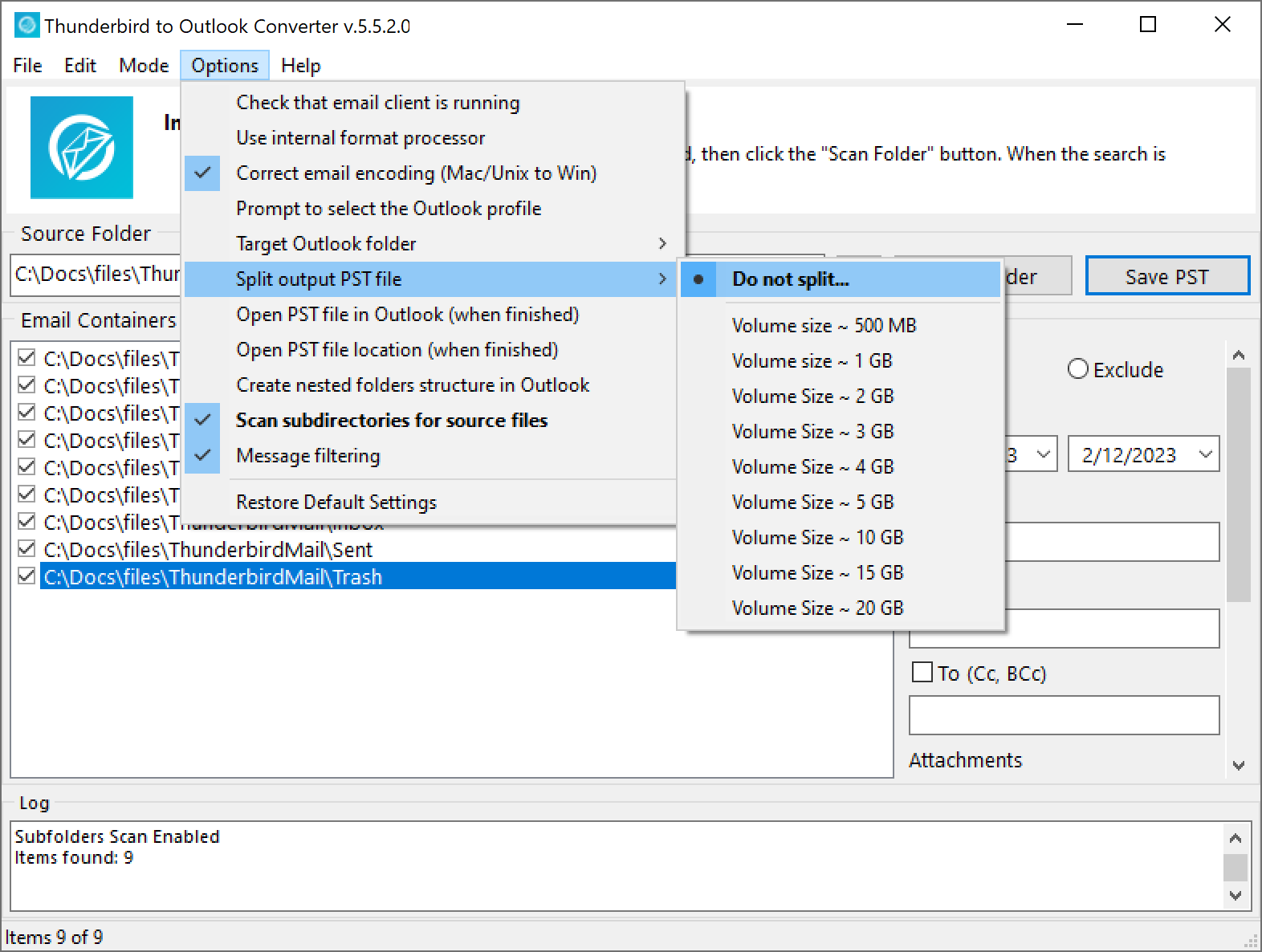
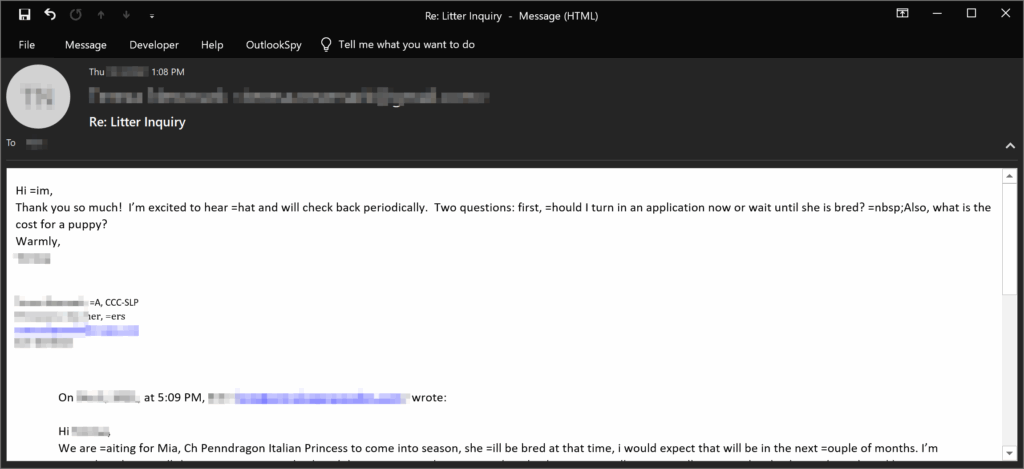
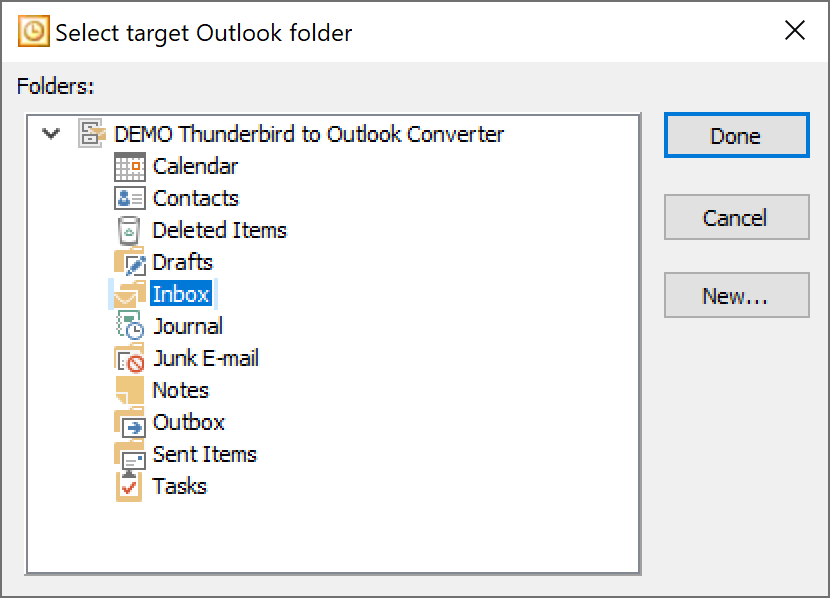




4 Commentaires
Le message d'erreur suivant est apparu lors de ma conversion: “La limite de taille du fichier Outlook PST a été atteinte.”
C'est un peu étrange, puisque mon fichier pst était plus petit que 2 FR, et la taille maximale des fichiers pst pour Outlook est 50 FR.
Comment puis-je résoudre ce problème?
Vous avez rencontré un problème rare qui (mais pas toujours) se produit lorsque les utilisateurs effectuent une mise à niveau d'une ancienne version d'Outlook vers une version moderne. Pendant le processus de mise à niveau, certaines bibliothèques système ou paramètres de registre peuvent ne pas se mettre à jour correctement. Par conséquent, Outlook continue de créer des fichiers PST au format ANSI obsolète, qui a une limite de taille stricte de 2 FR – bien en dessous du 50 Go pris en charge par le nouveau format Unicode.
Solution de contournement:
Téléchargez notre propre, fichier PST Unicode vide (le lien de téléchargement vous a été envoyé par email) et utilisez-le comme destination cible. Importez simplement vos e-mails dans ce fichier pour contourner la limitation.
Autres options:
– Réinstallez Outlook pour vous assurer que tous les composants et valeurs de registre sont correctement mis à jour.
– Essayez d'exécuter notre logiciel sur un autre PC sur lequel Outlook est correctement configuré pour créer des fichiers Unicode PST..
Tu as tout à fait raison d'être perplexe, les versions modernes d'Outlook prennent en charge les fichiers PST jusqu'à 50 FR, donc atteindre une limite à 2 GB suggère qu'il se passe autre chose. Voici ce qui pourrait être à l'origine du problème et comment le résoudre:
1. Format hérité (ANSIPST). Si votre fichier PST a été créé dans Outlook 2002 ou plus tôt, il utilise le format ANSI, qui a une limite stricte de 2 FR. Même si vous utilisez maintenant une version plus récente d'Outlook, l'importation dans un PST ancien format déclenchera cette erreur.
2. Paramètres du registre limitant la taille. Outlook permet aux administrateurs de définir des limites de taille personnalisées via le registre Windows. S'ils sont configurés pour limiter les fichiers PST à 2 Go ou autre seuil bas, vous heurterez ce mur même si le format de fichier prend en charge davantage.
3. Corruption ou fausses déclarations. Parfois, le fichier PST peut être corrompu ou indiquer de manière erronée sa taille, surtout lors des importations en vrac. Outlook pourrait alors refuser d'écrire plus de données.
Étape 1: Ouvrir Outlook. Cliquez avec le bouton droit sur le fichier PST dans le volet de navigation → Propriétés du fichier de données → Avancé. Si ça dit “Fichier de données Outlook (97-2002)”, c'est ANSI. Vous devrez créer un nouveau PST Unicode: Fichier → Paramètres du compte → Fichiers de données → Ajouter → Créer un nouveau PST. Assurez-vous qu'il s'agit du format Unicode (par défaut dans Outlook 2003+).
Étape 2: Vérifier les limites du registre. Si vous êtes à l'aise pour modifier le registre:
Accédez à: HKEY_CURRENT_USER\Software\Microsoft\Office\\Outlook\PST
Recherchez ces entrées:
Taille maximale du fichier (limite stricte)
Taille du fichier d'avertissement (seuil d'avertissement)
S'ils existent et sont définis sur ~ 2 Go (2,097,152 Ko), les augmenter:
Taille maximale du fichier → 50 Go = 51,200,000 Ko
WarnFileSize → ~ 48 Go = 49,152,000 Ko
Vous pouvez trouver des instructions détaillées sur le guide officiel de Microsoft.
Étape 3: Diviser ou compacter le fichier PST
Utilisez la fonctionnalité d'archivage d'Outlook pour déplacer les anciens e-mails vers un fichier PST distinct.
Ou utilisez l'option Compacter maintenant: Fichier → Paramètres du compte → Fichiers de données → Paramètres → Avancé → Compacter maintenant.
Si vous utilisez un logiciel de conversion, assurez-vous qu'il crée des PST Unicode et qu'il n'est pas par défaut sur ANSI. Certains outils ont des paramètres pour cela enfouis dans leurs options avancées.
Je voulais juste dire merci pour cet excellent outil. J'ai terminé la conversion de Thunderbird vers Outlook et tout s'est bien passé. Même les pièces jointes volumineuses telles que les fichiers RAW et les documents clients sont parfaitement transmises, et ma structure de dossiers a été préservée telle que je l'avais. Vraiment impressionné, cela m'a fait gagner beaucoup de temps!